ansys145安装教程OK.docx
《ansys145安装教程OK.docx》由会员分享,可在线阅读,更多相关《ansys145安装教程OK.docx(22页珍藏版)》请在冰豆网上搜索。
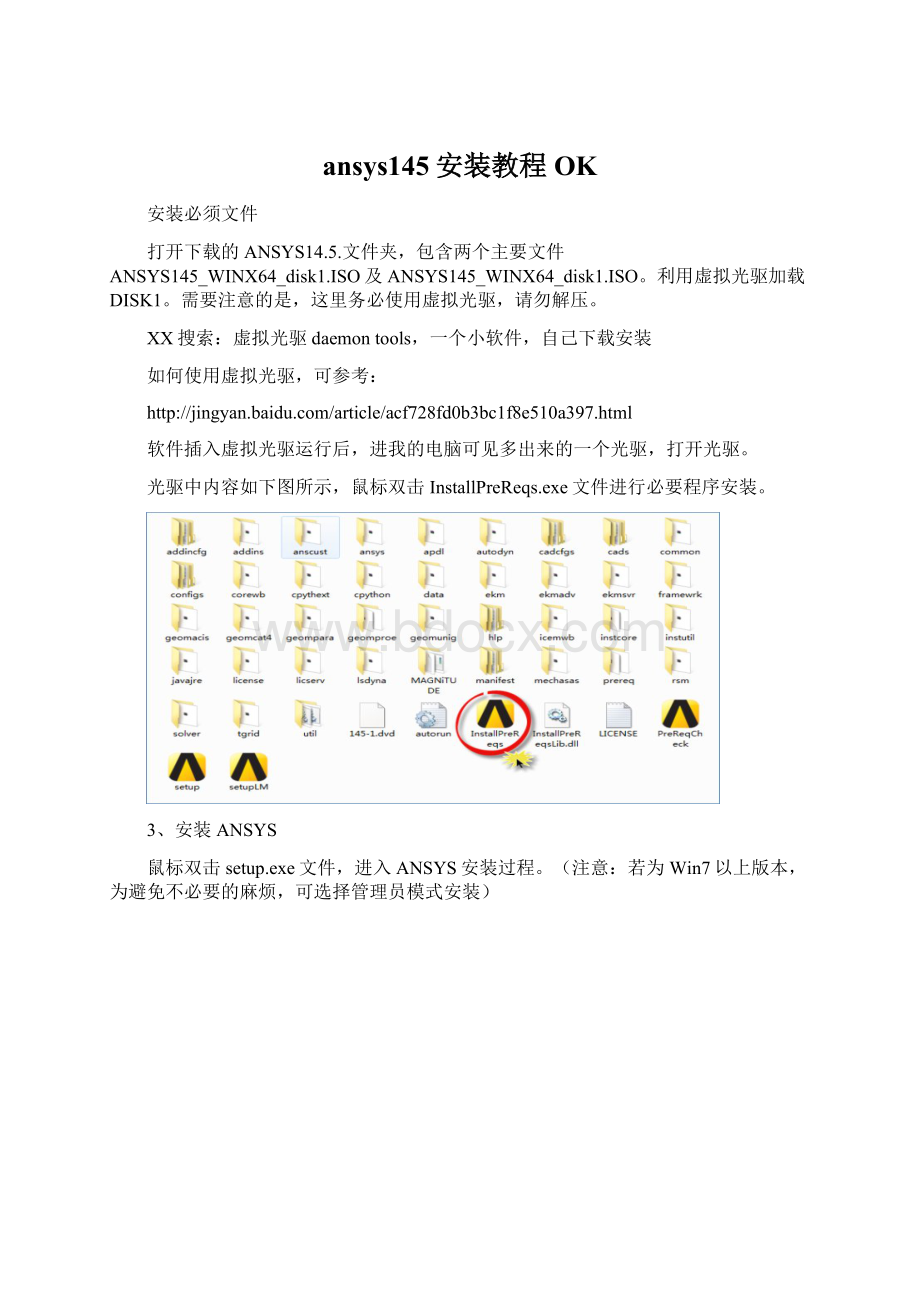
ansys145安装教程OK
安装必须文件
打开下载的ANSYS14.5.文件夹,包含两个主要文件ANSYS145_WINX64_disk1.ISO及ANSYS145_WINX64_disk1.ISO。
利用虚拟光驱加载DISK1。
需要注意的是,这里务必使用虚拟光驱,请勿解压。
XX搜索:
虚拟光驱daemontools,一个小软件,自己下载安装
如何使用虚拟光驱,可参考:
软件插入虚拟光驱运行后,进我的电脑可见多出来的一个光驱,打开光驱。
光驱中内容如下图所示,鼠标双击InstallPreReqs.exe文件进行必要程序安装。
3、安装ANSYS
鼠标双击setup.exe文件,进入ANSYS安装过程。
(注意:
若为Win7以上版本,为避免不必要的麻烦,可选择管理员模式安装)
弹出如上图所示对话框,如图所示。
选择【InstallANSYSProducts】进行安装。
对于其他选项:
(1)EKMServer。
安装ANSYSEKM服务器,个人用户很少用到。
(2)MPI。
安装MPI协议,主要用于并行计算,不安装的话可以使用ANSYS默认并行协议。
可在后面选择性安装。
(3)LicenseManager。
安装License管理器,在后续步骤中进行安装。
在弹出的窗口中,选择【I AGREE】,并点击按钮【Next>>】进入下一步。
如上图所示,设定ANSYS安装路径,并点击【Next>>】按钮进入下一步。
选择需要安装的模块,可以按照需要进行选择。
点击【Next>>】按钮进入下一步。
弹出Pro/E配置选项,这里可以如图中黄色部分所显示,选择skip,在软件安装完毕后进行配置。
点击【Next>>】按钮进入下一步。
配置NX信息,这里依然SKIP,后面再配置。
点击【Next>>】按钮进入下一步。
Solidworks配置,选择【WorkbenchAssociativeInterface】,则ANSYS安装完毕后会在SolidWorks软件上添加导入菜单项。
注意需要先安装solidworks。
点击【Next>>】按钮进入下一步。
Inventor配置信息设置,由于本机未安装Inventor,故选择Skip,后期可以进行配置。
点击【Next>>】按钮进入下一步。
信息确认,点击【Next>>】按钮进入下一步。
信息确认,继续点击【Next>>】按钮进入安装。
耐心等待,可能会持续半个小时左右。
之后出现下图所示对话框。
将DISK2加载至虚拟光驱。
记住新加载的光驱盘符,在上图对话框中选择对应盘符,如本机盘符为Y盘,则点击【Browse】按钮选择Y盘。
点击【OK】按钮确认操作。
安装继续进行。
如下图所示,大约需等待10分钟左右。
安装完毕后,如下图所示。
点击【Next>>】按钮继续。
弹出下图所示对话框。
如上图所示,在Hostname1处输入计算机名。
点击【OK】按钮。
点击【Exit】按钮。
点击【Next】按钮。
点击【Finish】按钮完成Product安装。
4、安装License前的准备
安装License之前需要进行的准备工作包括:
(1)禁用无线网卡或其他多余的网卡,只保留一个网卡。
(2)生成License文件。
禁用网卡的操作比较简单,如下图所示,进入控制面板>网络和Internet>网络和共享中心,点击右侧按钮【更改适配器设置】。
如下图所示,在多余的网卡上点击鼠标右键,选择菜单【禁用】关闭多余网卡。
注意:
笔记本用户请将无线网卡禁用。
所有程序安装完毕后可再开启。
解压下载的注册机(下载地址里面有),复制注册机到桌面上,鼠标右键-管理员身份运行注册机,这个程序是自动生成许可的程序,输入Y后在桌面上生成license.txt文件。
将会在桌面生成License.txt文件。
Ctr+C复制此文件,一会儿要用到。
5、安装License
进入Disk1光盘目录,如下图所示,右键点击可执行文件setupLM.exe,在弹出的上下文菜单中选择菜单项【以管理员身份运行】。
如下图所示,点击【Continue】按钮进行安装。
会弹出警告信息,如下图所示,点击【OK】按钮继续安装。
如下图所示,选择【IAGREE】,点击按钮【Next】继续。
保持默认,点击【Next】继续。
注意:
可以在这里修改License安装路径,但不建议修改。
继续【Next】
下图界面继续【Next】按钮。
下图界面继续【Next】按钮。
在下图界面中等待安装完毕。
点击【Next】按钮继续。
上图选择第一个选项,点击【Continue】按钮继续。
上图点击【Continue】按钮继续。
在弹出的文件选择对话框中,将前面生成的license.txt文件拷贝到C:
\ProgramFiles\ANSYSInc\SharedFiles\Licensing路径下,并选择【打开】按钮,如下图所示。
(注意:
前面若修改了License安装路径,这里需要做相应修改)。
稍微等待,下图中的【Continue】按钮被黑色,点击此按钮。
出现下图对话框,继续【Continue】。
继续【Continue】直至出现下图。
点击按钮【Exit】收工。
点击其他所有界面的【Exit】按钮完成安装。
通常我喜欢用APDL测试是否安装成功,因为其启动比较快。
在开始菜单中打开MechanicAPDL14.5,稍等片刻即可。
如下图所示,可以看到ANSYS已成功安装。
6、其他模块安装
ANSYS14.5.7包含了一些其他模块,如SCDM、ACP等,由于不涉及License操作,故只需一路Next即可。
这里不详述。